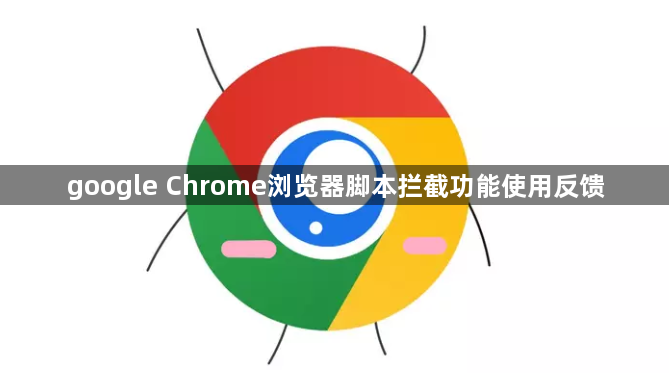
进入浏览器设置调整脚本权限。点击右上角三个点打开菜单选择“设置”,向下滚动找到“隐私和安全”板块中的“网站设置”。在此页面定位到“脚本”选项,用户可根据需求切换全局允许或禁止执行JavaScript脚本的策略。若选择禁用模式,系统将阻止所有网站的动态交互功能,但能提升页面加载速度并增强安全性。
管理特定站点的脚本例外规则。针对个别需要完整功能的网页,可在脚本设置页添加允许列表。输入目标域名后保存配置,该操作会使指定网站绕过全局限制正常加载所需脚本资源。此机制特别适合处理在线银行等对交互性要求较高的服务平台。
安装扩展程序实现精细控制。访问Chrome应用商店下载ScriptSafe这类专业工具,它能可视化展示每个页面调用的脚本清单。用户可逐项审查并决定是否放行特定第三方跟踪代码,既保留核心功能又阻断广告标签的运行。安装后图标会出现在工具栏方便实时监控。
测试不同模式下的浏览体验差异。启用隐身窗口进行对比实验,观察相同网站在普通模式与隐私模式下的脚本执行区别。重点关注登录状态保持、表单自动填充等功能是否正常运作,验证安全策略对用户体验的实际影响程度。
处理误拦截导致的显示异常问题。遇到网页排版错乱或按钮失效时,检查地址栏的盾牌图标提示信息。通过临时点击“加载不安全的脚本”链接可快速恢复当前页面的部分功能,适用于调试重要但被过度防护的资源加载失败情况。
导出配置方案供多设备同步。完成个性化设置后使用同步功能将偏好保存至账号云端。登录其他终端设备时自动应用相同策略,确保跨平台一致的安全性和可用性平衡。该过程不会泄露具体设置细节,仅同步用户授权的策略框架。
定期审查长期有效的白名单条目。每月至少查看一次已批准的脚本列表,移除不再访问网站的旧有记录。及时更新常用服务的域名信息,避免因网站改版导致合法请求被错误拦截的情况发生。
通过上述操作流程,用户能够精准控制Chrome浏览器的脚本拦截强度,在安全保障与功能完整性之间找到最佳平衡点。每个步骤均提供可视化界面操作指引,即使没有技术背景也能轻松完成配置调整。

